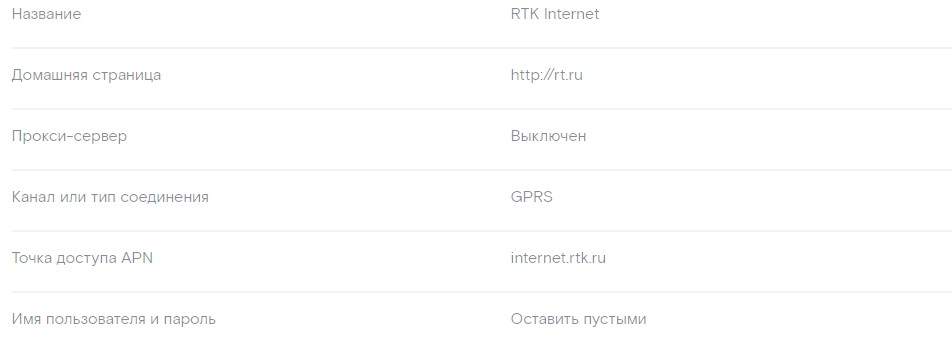ростелеком в телефоне как подключить
Инструкция по подключению «Мобильной программы»
Шаг 1
1. Зайдите в Единый личный кабинет. Если Вы еще не зарегистрированы в Едином личном кабинете, то пройдите регистрацию на сайте lk.rt.ru. Для регистрации в Едином личном кабинете создайте Учетную запись и придумайте пароль.

2. Далее привяжите к личному кабинету лицевой счет услуги «Домашний интернет». Нажмите на кнопку «Привязать лицевой счет»
3. Введите номер договора или телефон

4. Пройдите авторизацию лицевого счета

Шаг 2
Измените тарифный план услуги «Домашний интернет» / пакета услуг «Домашний интернет и Интерактивное ТВ» на тарифный план, участвующий в «Мобильной программе».
1. На странице Единого Личного кабинета «Домашний интернет» / «Интерактивное ТВ» в разделе «Тарифный план» нажмите «Сменить тарифный план».
2. Выберите нужный тариф, укажите дату активации изменений и следуйте инструкциям.
3. Дождитесь выполнения заявки на смену тарифного плана.
Шаг 3
1. Выберите мобильный номер для получения скидок в рамках «Мобильной программы».
2. Перейдите в раздел «Мобильная программа» и нажмите кнопку «Подключить программу».
3. В поле для ввода номера введите номер мобильного телефона Ростелеком и нажмите кнопку «Подключить».

4. Дождитесь выполнения заявки на подключение «Мобильной программы».
5. Теперь выбранный номер будет получать скидку на абонентскую плату по тарифному плану согласно условиям «Мобильной программы».
Обратите внимание, что для подключения Программы:
Как связать лицевой счет мобильного номера и лицевой счет услуг фиксированной связи
Установить связку лицевых счетов может владелец мобильного номера в Едином личном кабинете.
1. Для установки связки перейдите в раздел «Связка лицевых счетов».
2. Укажите лицевой счет услуг фиксированной связи с которым Вы хотите связать лицевой счет мобильного номера и нажмите кнопку «Связать».
3. Дождитесь выполнения заявки на установку связки лицевых счетов.
Ростелеком в телефоне как подключить
Услуги доступа в интернет подключены всем абонентам по умолчанию. Настройки придут вам в SMS при первом включении SIM-карты. Также они доступны по бесплатной команде *104#.
Ручная настройка на iOS
Интернет
Для iPhone / iPad с версией ПО ниже 10.х.х.:
С версией ПО ниже 10: Настройки / Сотовая связь / Сотовая передача данных
Для iPhone/iPad с версией ПО 10.х.х. и выше:
Настройки / Сотовая связь / Параметры данных / Сотовая передача данных
APN: internet.rtk.ru
Имя пользователя: пусто.
Пароль: пусто.
Для iPhone / iPad с версией ПО ниже 10.х.х.:
Настройки / Сотовая связь (вкл. тумблер «Сотовые данные», выкл. тумблер «Включить 3G») / Сотовая сеть передачи данных / MMS
Для iPhone/iPad с версией ПО 10.х.х. и выше:
Настройки / Сотовая связь (вкл. тумблер «Сотовые данные», выкл. тумблер «Включить 3G») / Сотовая сеть передачи данных / MMS
APN: mms.rtk.ru
Имя пользователя: пусто.
Пароль: пусто.
Активация 4G
Для активации 4G перейдите в раздел «Настройки»:
Нажмите на пункт «Сотовая связь»:
Нажмите на пункт «Сотовая связь»:
Активируйте переключатель «Сотовые данные»
Ручная настройка мобильного интернета на Android 3 и выше
Ручная настройка мобильного интернета Android 9 и выше
Базовые настройки мобильного интернета
Чтобы выходить в интернет со смартфона или использовать его в качестве модема, установите следующие параметры:
Название RTK Internet Домашняя страница http://rt.ru Прокси-сервер Выключен Канал или тип соединения GPRS Точка доступа APN internet.rtk.ru Имя пользователя и пароль Оставить пустыми
Базовые настройки MMS
Дополнительные параметры, которые не указаны в списке, следует оставить со значениями по умолчанию.
После ручной настройки телефона отправьте MMS любому адресату, например, на свой же номер. Это необходимо для регистрации вашего номера в сети Ростелеком как пользователя услуги MMS.
Как настроить мобильный интернет Ростелеком на телефоне?
Подключение к интернету через оператора «Ростелеком» можно настроить на любом мобильном устройстве, которое поддерживает стандарт сетей GPRS и более поздние. Все современные смартфоны, планшеты и даже кнопочные телефоны способны работать в этой сети. Настроить своё мобильное устройство на работу с интернетом от Ростелекома довольно просто, чаще всего это происходит в полуавтономном режиме, пользователю только нужно согласиться с принятием параметров конфигурации, которые придут в SMS.
Однако не всегда это получается, и в этом случае требуется задать необходимые параметры вручную. Ниже мы рассмотрим варианты настройки интернета в телефоне с разными платформами.
Способы настроек
На сегодняшний день Ростелеком раздаёт интернет в сетях GPRS, UMTS (или 3G) и LTE (или 4G). Настройка параметров для работы в этих сетях во многом зависит от особенностей мобильного устройства, от платформы, на которой оно базируется, но в общем случае порядок действия у всех примерно одинаковый.
Автоматизированная настройка
Как только пользователь установил новую SIM в мобильное устройство, на экране всплывёт системное сообщение, в котором будут параметры мобильного интернета. Не торопитесь закрывать это окно: всегда внимательно читайте, что вам приходит. Параметры для автоматической настройки телефона нужно принять. Если же сообщения нет, то его можно запросить специальной USSD-командой: наберите *104# и нажмите дозвон, через некоторое время вам придёт сообщение. Запросить повторно параметры можно также у оператора техподдержки, или же можно запросить параметры на сайте: //rt.ru/.
Как только пользователь принял параметры, на смартфоне автоматически создаётся подключение с названием «Ростелеком». Название точки доступа всегда можно сменить, оно ни на что не влияет.
Ручная настройка
Если интернет Ростелекома не работает, то это — проблемы настройки в аппарате, потому что услуга подключена по дефолту, и активировать её не нужно. Если же вы по каким-то причинам её отключали (может, отъезжали в зарубежную командировку), то активировать её можно в личном кабинете или по звонку в техподдержку провайдера. После того, как вы убедились, что услуга передачи данных активирована, можно приступать к настройкам параметров.
В своём смартфоне нужно найти раздел создания/настройки точки доступа. В этом разделе указываются данные, которые необходимы для работы интернета от Ростелекома.
В некоторых случаях может понадобиться отключить защиту сети/связи и указать код страны и сотовой сети (250 и 39 соответственно). Все остальные строки с непонятными IP или DNS, а также строки с логином и паролем оставляем пустыми или с теми значениями, которые там стояли.
Напомним, это общие действия при настройке интернета, ниже мы разберём процедуру на конкретных мобильных платформах, которые наиболее распространены.
Настройка конфигурации интернета на устройствах Apple старых версий ОС отличается от таковой на свежих версиях. В любом случае нужно зайти в параметры настройки Сети, которые часто совмещены с настройками параметров MMS.
Android
Андроид-смартфоны поддерживают работу одновременно двух СИМ-карт, это необходимо учитывать изначально, пред установкой симки в устройство. Обычно в смартфоне только один слот поддерживает работу в стандартах 3G и выше. Слот с поддержкой этих сетей будет маркирован, и симку нужно вставлять именно туда.
Для настройки интернета на смартфоне нужно:
Остальное оставляем как есть. Чтобы в телефоне заработал 4G, достаточно в строке «Выбор стандарта» выбрать «Автоматический». Телефон будет переключаться на более высший стандарт, если вы будете в зоне покрытия.
Windows Phone
Если у вас ещё остался смартфон на платформе Windows Phone (поддержка операционной системы прекращена Майкрософтом), то настройка интернета происходит по следующей схеме:
Если были введены правильные данные (без ошибок), то при запуске браузера это будет видно сразу, вы попадёте на начальную страницу, будут отображаться различные сервисы. Если что-то было введено неверно, то в браузере появится предупреждение, что нет подключения к интернету. В этом случае нужно перепроверить введённые данные. В принципе, там важен только адрес apn, вписывайте его внимательно, не допуская ошибок.
Ростелеком в телефоне как подключить
Подключите к своему тарифу
Добавить Интернет
Если вдруг закончился трафик
Базовые услуги
Номер абонента при добавлении или удалении из списка должен начинаться с «8», «+7» или «7» и следующих 11 цифр.
Например: 114*1*87776665544# или 114*1*+787776665544# или 114*1*787776665544#
Звонки в другие города
Абонентская плата списывается с лицевого счета абонента за первые сутки в момент предоставления доступа к услуге и далее за каждые сутки, пока услуга активна у Абонента. При недостаточности средств для очередного списания абонентской платы, оказание услуги приостанавливается, до момента пополнения счета в сумме достаточной для списания абонентской платы. При пополнении счета, предоставление услуги автоматически возобновляется
Например: *117*+79ХХ ХХХ ХХ ХХ#
Стоимость каждой SMS в рамках услуги в домашнем регионе, в поездках по России и в международном роуминге соответствует стоимости одной смс в домашнем регионе сверх пакета согласно параметрам тарифного плана.
Отправленные SMS в рамках услуги не расходуют пакет SMS, включенный в тарифный план абонента или включенный в подключенный дополнительный пакет SMS.
<< rtData.REDIRECTION_SMS_oneTimePrice >> << rtData.AUTOANSWER_SMS_name >> << rtData.AUTOANSWER_SMS_shortDesc >> Установка автоответа На номер 117 отправить SMS с «текст автоответа» Отключение На номер 117 отправить SMS 117 с цифрой 0 Проверка статуса На номер 117 отправить SMS с цифрой 2 Стоимость подключения
Стоимость каждой SMS в рамках услуги в домашнем регионе, в поездках по России и в международном роуминге соответствует стоимости одной смс в домашнем регионе сверх пакета согласно параметрам тарифного плана.
Отправленные SMS в рамках услуги не расходуют пакет SMS, включенный в тарифный план абонента или включенный в подключенный дополнительный пакет SMS.
Заказ услуги возможен cамостоятельно в Едином личном кабинете, по письменному заявлению абонента при обращении в Офис продаж с паспортом, а также через системы самообслуживания:
В данном разделе размещена информация о закрытых опциях, подключение по которым и переход на которые в настоящее время не производится.
С 25 августа 2020 года закрывается возможность подключения к акции «Wink на год» на тарифных планах: «Семейная история» и «Общительный+».
Для подключенных абонентов условия Акции сохраняются до истечения срока акции.
Период активации промо-кодов для «семейных» тарифных планов до 28.02.2021 включительно.
При первом подключении 7 дней бесплатно, далее посуточная тарификация
При повторном и последующих подключениях бесплатный период не предоставляется.
Абонентская плата – 10 руб. в сутки.
Услуга доступна всем абонентам физическим лицам Ростелеком.
Управлять услугой можно с помощью USSD-команд:
В рамках услуги вы можете пользоваться подпиской «Оптимальная», которую предоставляет провайдер ООО «Мегого».
Для активации подписки после подключения услуги необходимо:
Просмотр доступен на любых устройствах: Телевизорах Smart TV, iPad или iPhone, смартфонах и планшетах Android и Windows, медиаплеерах и приставках Apple TV и Android TV.
В случае, если абонентом уже подключена подписка на сервис «MEGOGO», оплата которой происходит не с лицевого счета абонентского номера Ростелеком (например, с банковской карты абонента), услуга подключается и предоставляются две подписки на сервис. У пользователя сервиса «MEGOGO» может быть доступно одновременно несколько разных подписок. Управлять подпиской, которая оплачивается не с лицевого счета абонентского номера Ростелеком, а другими способами, можно на сайте сервиса «MEGOGO».
Маркетплейс bundly.rt.ru Контентные услуги для абонентов Ростелеком
Горы полезного и развлекательного контента в одном месте: кино, медитации, онлайн тренировки, любимые сериалы, спортивные программы, мультфильмы. Выбирай то, что тебе по душе и управляй подписками в едином личном кабинете или по SMS.
Для экономных есть Бандлы — пакеты услуг по сниженной цене. А для сомневающихся — тестовый период.
На маркетплейсе доступно как отдельное подключение подписок:
Условия использования сервиса:
Регистрация на маркетплейсе бесплатна и доступна только абонентам мобильной связи Ростелеком.
При регистрации у абонента создается личный кабинет для управления подписками.
Ростелеком в телефоне как подключить
Номер телефона присваивается при первичной покупке контракта и начале работы в нашей сети. Он указывается в приложении к Договору
Если вы забыли свой номер — просто наберите бесплатную команду *110#, мы отправим его вам по SMS.
SIM-карта Ростелекома универсального размера, подойдет для телефонов cо слотом для стандартных SIM-карт, микро-SIM или нано-SIM.
Активация SIM-карты:
Благодаря этой услуге абоненты Ростелеком всегда остаются на связи и получают все входящие звонки и SMS даже при нулевом балансе. Услуга бесплатна и подключена всем абонентам по умолчанию.
Теперь вы можете совершать звонки, отправлять и получать SMS и MMS, выходить в интернет, а также при желании сменить ваш тарифный план, подключить или отключить опции и дополнительные услуги.
Рекомендуем не выбрасывать пластиковую основу SIM-карты, поскольку на ней указаны PIN- и PUK-коды, а также другая полезная информация, которая может пригодиться при пользовании услугами.
Если вы больше не можете пользоваться своей SIM-картой (она сломалась или потеряна) или вам необходимо поменять стандартную SIM-карту на микро-SIM или нано-SIM — мы бесплатно ее восстановим или поменяем! Владельцу номера достаточно обратиться с договором и паспортом в один из наших Центров продаж и обслуживания.
Как узнать свой номер мобильного телефона:
Потеряли телефон? Нет необходимости покупать новую SIM-карту. Приходите в ближайший Центр продаж и обслуживания и получите новую SIM-карту в течение нескольких минут совершенно бесплатно, сохранив при этом:
Если SIM-карта утеряна — обязательно заблокируйте номер.
Восстановить или заменить SIM-карту в Центре продаж и обслуживания может владелец номера по абонентскому договору при предъявлении паспорта. Доверенное лицо может восстановить или заменить SIM-карту, если есть нотариальная доверенность от владельца карты.
Как изменить свой номер мобильного телефона:
Вы можете изменить ваш номер телефона, не меняя действующую SIM-карту и сохранив тарифный план и услуги.
Мы поможем подобрать удобный для вас новый номер, в том числе из категории «Золотой».
В категорию «Золотой» входят номера, в которых есть повторяющиеся цифры и особый порядок их чередования. Номера из категории «Золотой» оплачиваются согласно действующему прейскуранту.
Первая замена номера осуществляется бесплатно. Вторая и каждая последующая замена номера — 50 рублей.
Осуществить замену номера вы можете:
Как долго мой номер будет за мной сохраняться?
Если не пользоваться SIM-картой дольше четырёх месяцев подряд, средства могут быть списаны и номер заблокирован.
PIN и PUK
PIN-код необходим для защиты вашей SIM-карты от нежелательного использования. Он предоставляется вместе с SIM-картой и вы можете изменить его самостоятельно.
PIN можно изменить через меню телефона либо с помощью универсального алгоритма:
**04*PIN*новый PIN*новый PIN#
Новый PIN может содержать от 4 до 8 знаков.
Будьте внимательны при наборе PIN-кода: при его неправильном трехкратном вводе SIM-карта будет заблокирована. Если это произошло, то для ее разблокировки введите следующую комбинацию, используя PUK-код:
**05*PUK*новый PIN*новый PIN#
Эта же комбинация используется для смены PIN-кода.
PUK-код — это восьмизначный код, предназначенный для изменения заблокированного PIN. Предоставляется вместе с SIM-картой, изменению и отключению не подлежит.
При неверном 10-кратном вводе PUK-кода ваша SIM-карта будет полностью заблокирована и станет непригодной для дальнейшего использования. В этом случае потребуется обращение владельца номера по договору с паспортом в Центр продаж и обслуживания для замены SIM-карты.
При замене SIM-карты номер и баланс сохраняется. Не забудьте заранее сохранить в телефоне ваши контакты, хранящиеся на SIM-карте.
Замена SIM-карты
Если SIM-карта утеряна, повреждена или перестала работать, приходите в ближайший Центр продаж и обслуживания и получите новую SIM-карту в течение нескольких минут совершенно бесплатно, сохранив при этом:
Если SIM-карта утеряна — обязательно заблокируйте номер.
Восстановить или заменить SIM-карту в Центре продаж и обслуживания может владелец номера по абонентскому договору при предъявлении паспорта. Доверенное лицо может восстановить или заменить SIM-карту, если есть нотариальная доверенность от владельца карты.
Как заблокировать SIM-карту, если украли телефон
Вы можете бесплатно заблокировать и разблокировать телефонный номер, если потеряли SIM-карту или временно не хотите пользоваться телефоном.
Если SIM-карта утеряна — обязательно заблокируйте номер.
Если SIM-карта утеряна, повреждена или перестала работать, приходите в ближайший Центр продаж и обслуживания и получите новую SIM-карту в течение нескольких минут совершенно бесплатно, сохранив при этом:
В международном роуминге обращайтесь к нам по номеру +7 495 5395539. Обратите внимание, что звонок будет оплачиваться по тарифам страны пребывания как звонок в Россию. Звонок на этот номер из международного роуминга с мобильного телефона Ростелекома — бесплатный. Пожалуйста, будьте готовы назвать фамилию, имя и отчество владельца по договору или ответить на ряд вопросов, чтобы мы могли удостовериться, что вы являетесь пользователем SIM-карты.
Разблокировка номера при утере и краже возможна только при личном визите в Центр продаж и обслуживания.
Заблокировать или разблокировать номер в Центре продаж и обслуживания может владелец номера по абонентскому договору при предъявлении паспорта или доверенное лицо с нотариальной доверенностью от владельца номера по абонентскому договору на выполнение процедуры блокировки или разблокировки номера.
Если 120 дней не пользоваться SIM-картой и не пополнять баланс, с лицевого счета абонента начнет списываться абонентская плата в размере 3 рублей. Абонентская плата будет взиматься до момента, пока лицевой счет не достигет нулевого баланса.
Для абонентов предоплатной системы расчетов — в случае нахождения баланса лицевого счета абонента равным или ниже нулевой отметки в течение 180 последовательных календарных дней, договор об оказании услуг связи считается расторгнутым по инициативе абонента. Для продолжения обслуживания вам потребуется приобрести SIM-карту с новым номером.
Для абонентов постоплатной системы расчетов — через 180 дней после наступления финансовой блокировки или блокировки по превышению кредитного лимита номер будет полностью отключен. Для продолжения обслуживания вам потребуется приобрести SIM-карту с новым номером.
Смена владельца номера
Для переоформления номера на другого владельца необходимо посетить один из Центров продаж и обслуживания.
Переоформление выполняется на основании заявлений от клиента, принимающего номер, и клиента, передающего номер или его представителя на основании доверенности.
Для переоформления договора также обязательно наличие паспорта у каждого клиента. Стоимость услуги — 35 руб. 40 коп.
Действующему клиенту необходимо:
Услуга требует тщательной проверки данных и финансового состояния номера, поэтому предварительно рекомендуем вам позвонить в наш Центр поддержки клиентов по телефонам:
Документы
Представителю юридического лица — нового клиента (если юридическое лицо не имеет действующего контракта по мобильной связи в Ростелеком) при себе необходимо иметь:
Проверка принадлежности номера Ростелекому
Для проверки принадлежности номера вашего собеседника Ростелекому наберите бесплатную команду *120*номер в 10-значном формате#.
Или отправьте бесплатное SMS-сообщение, содержащее 10-значный номер абонента, на номер 120.